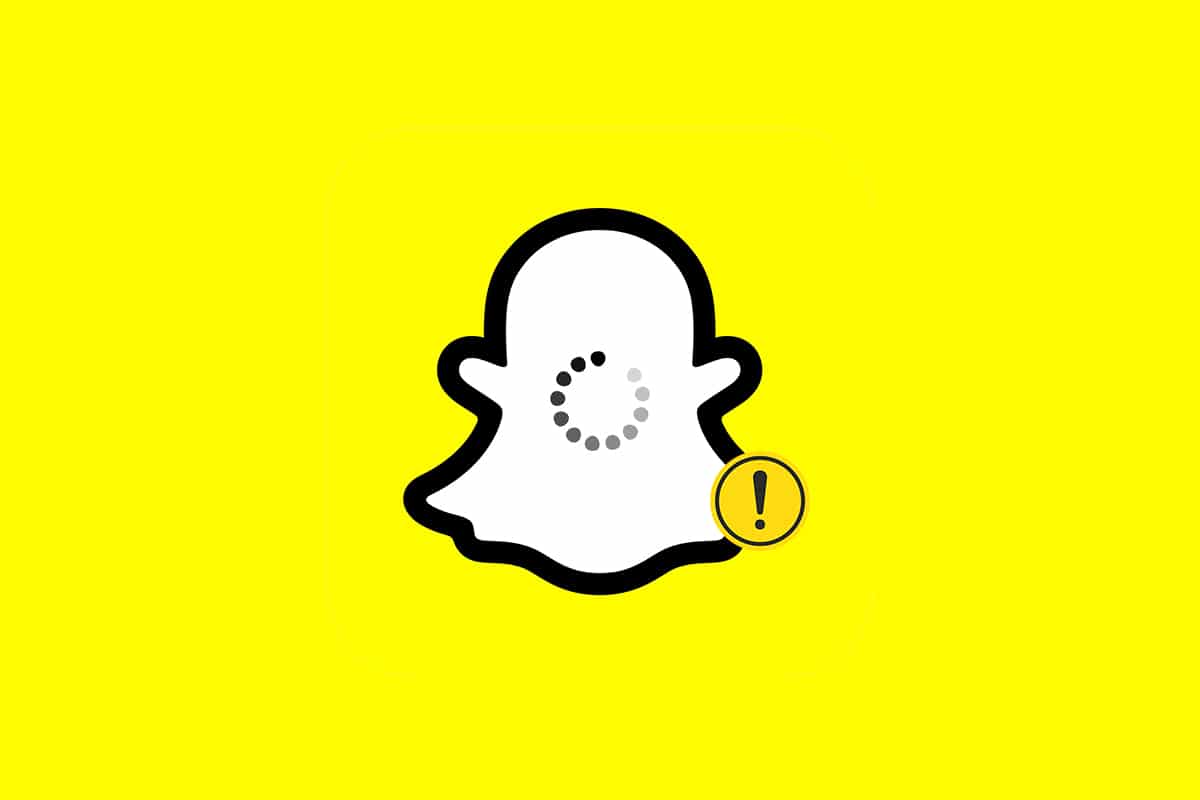Snapchat 应用程序激发用户即时捕捉精彩瞬间并为即时分享铺平道路。它们可以通过照片或视频,称为描写。这些私下分享给朋友的快照或故事会在收件人打开24 小时后消失。
Snapchat 的这一独特之处在用户中是最受追捧的。虽然后来其他社交媒体应用程序实现了这个属性,但它并没有影响Snapchat 的流行。但是,当您点击时,此应用中的快照也会出现加载错误,例如Snapchat 不会加载快照或故事。
如果您遇到此问题,那么本关于如何修复Snapchat 无法加载故事的指南肯定会对您有所帮助。
如何修复Snapchat 无法在Android 设备上加载故事或快照
上述错误可能是:
- 没有任何错误消息的空白屏幕,
- 无法查看特定用户的快照,或
- 预览灰色图片。
这些错误首先在您的Android 设备上发生的一些原因是:
- Android 设备上的互联网连接不稳定
- Snapchat 服务器端的中断
- Snapchat 应用的数据或电池节省限制
- 您设备上的Snapchat 应用程序版本过时
- 已禁用Snapchat 应用的Android 权限
因此,要解决这些提到的问题,请按照下面列出的方法进行修复。
注意:由于智能手机没有相同的设置选项,并且它们因制造商而异,因此,在更改任何设置之前,请确保设置正确。本文使用的屏幕截图来自三星M12 安卓手机。
方法1:检查Snapchat 服务器状态
Snapchat 有可能不适合任何人。这可能是由于Snapchat 服务器的问题。因此,建议检查:
- Snapchat 通过Twitter发布的官方公告。
- 或通过Down Detector显示服务器状态,如下所示。
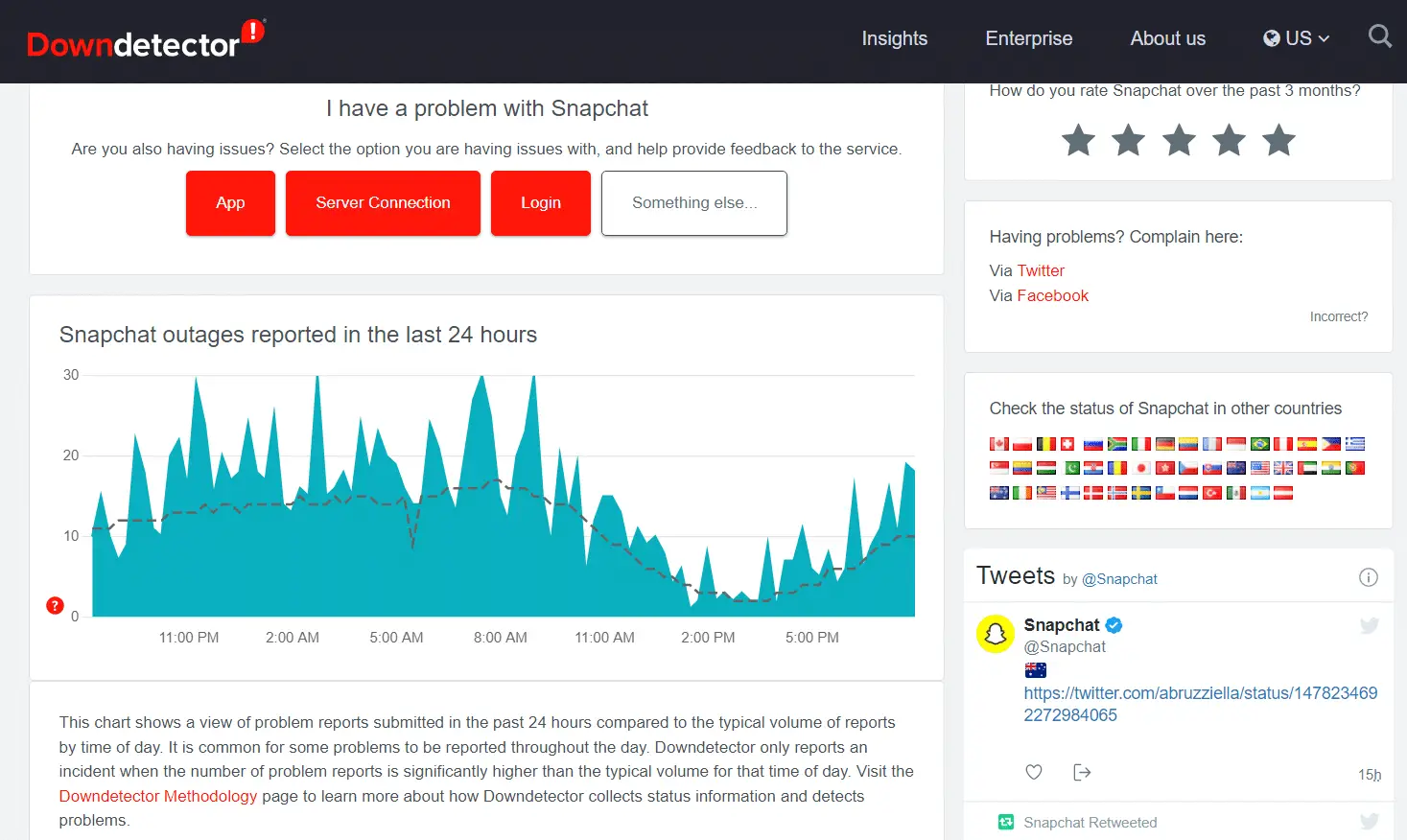
方法2:解决Internet 连接问题
产生问题的并不总是应用程序。网络连接也可能是罪魁祸首。尝试在您的手机上打开Google Chrome或YouTube以检查网络稳定性。
- 如果您使用移动数据,则切换到Wi-Fi,反之亦然。
- 如果您使用的是VPN,请切换到另一台服务器或断开VPN 连接。这是因为如果Snapchat 检测到VPN,它通常将无法工作。
请按照以下步骤重新连接到网络以修复Snapchat 无法加载快照或故事的问题:
1. 退出Snapchat并打开Android 手机上的设置应用程序。
2. 点击连接选项,如图所示。
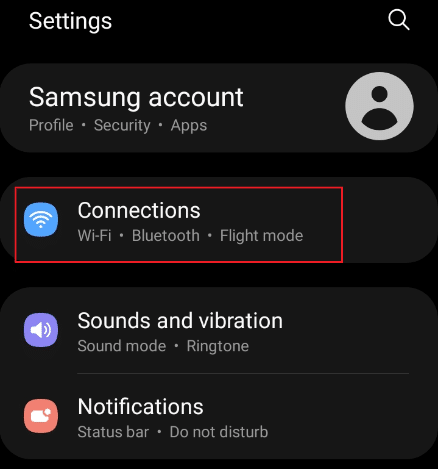
3. 根据您的连接,点击突出显示的Wi-Fi或移动网络选项。切换关闭,然后 切换到相应的网络。
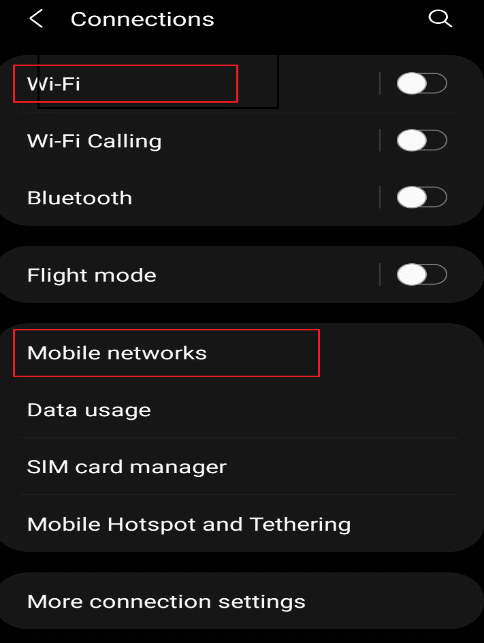
4. 最后,重新打开 Snapchat应用程序。
另请阅读:水果在Snapchat 上意味着什么?
方法3:注销并重新登录Snapchat 帐户
这也可能是由于与应用程序相关的问题。因此,您可以退出应用程序并重新登录以修复Snapchat 不会加载故事问题,如下所示:
1.在您的手机上打开Snapchat 。
2. 点击左上角的个人资料 图标。
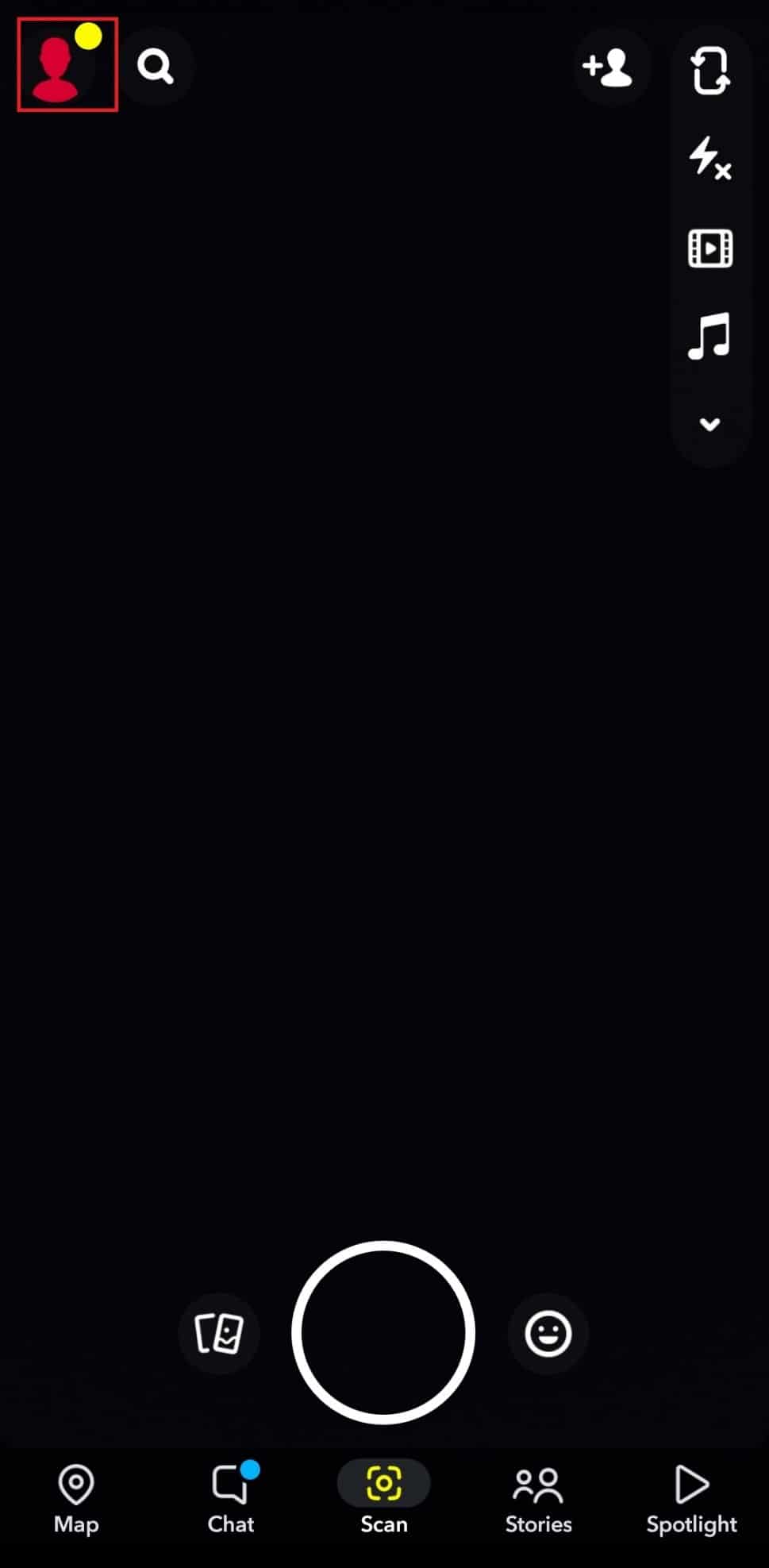
3. 点击设置齿轮图标,如图所示。
![]()
4. 向下滑动屏幕并点击注销选项。
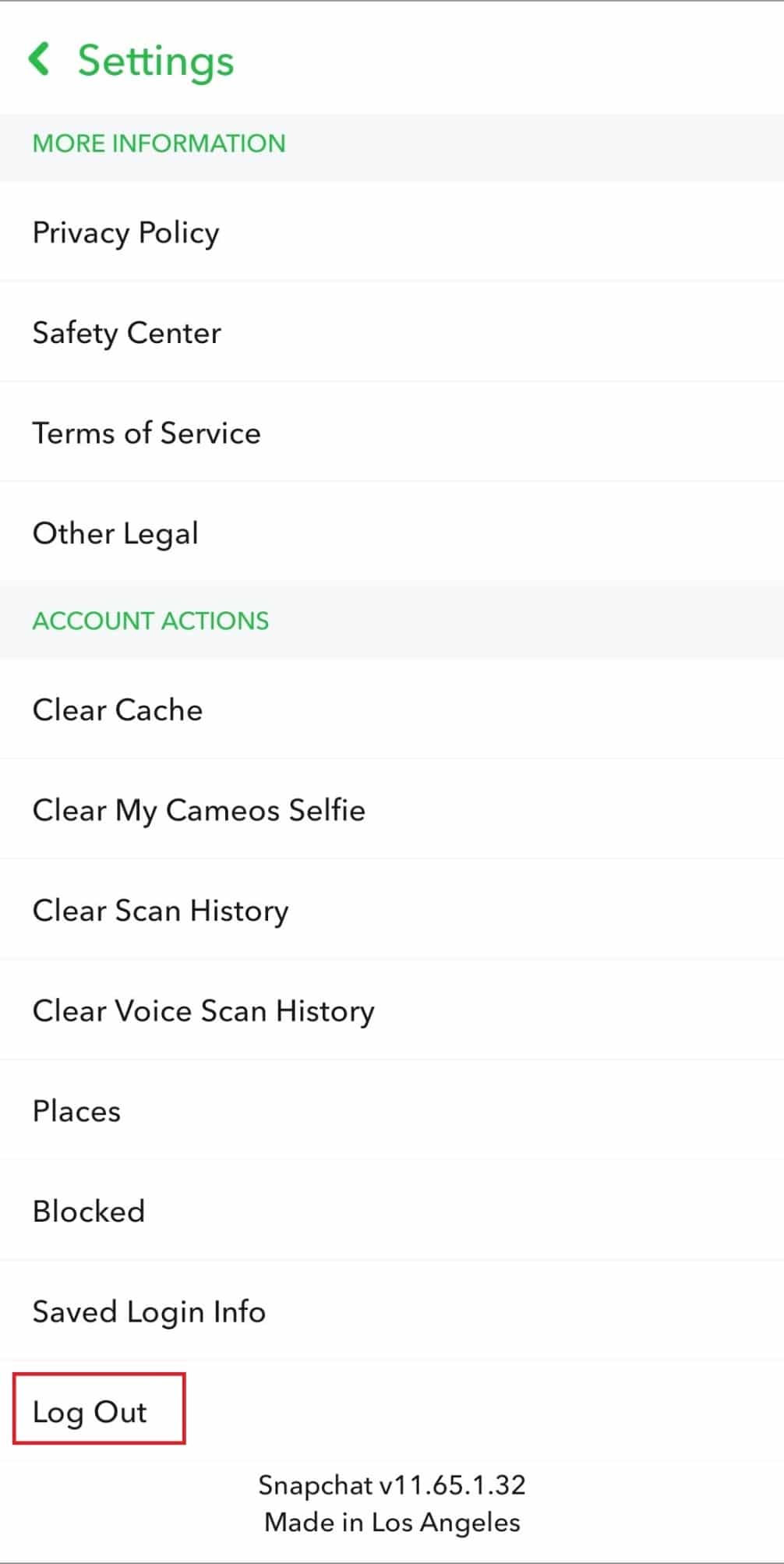
5. 点击注销确认提示。
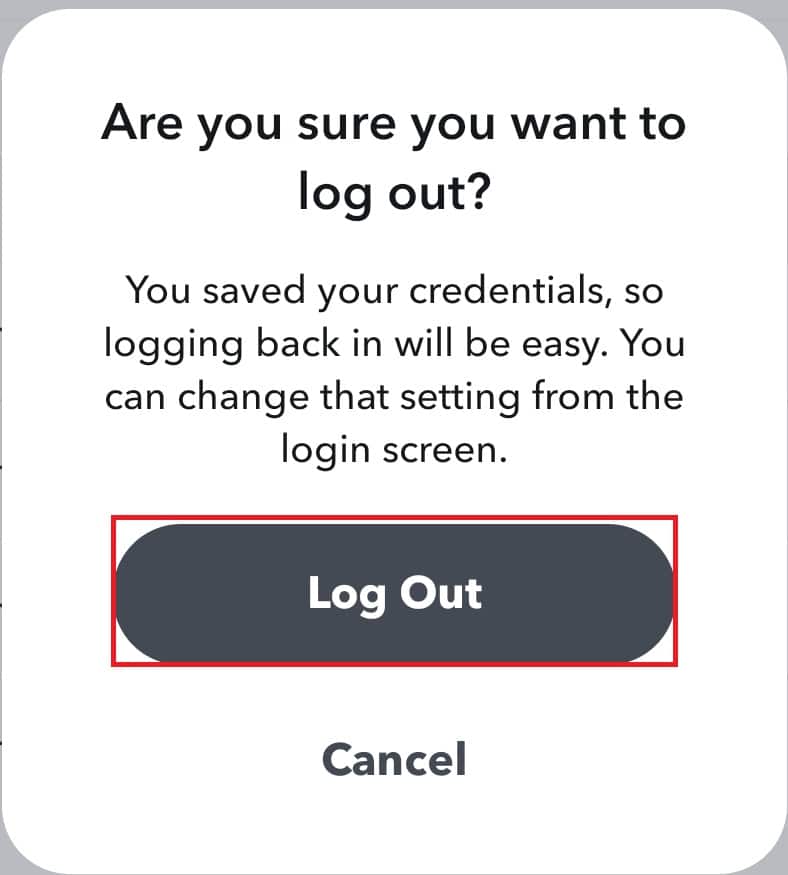
6. 现在,输入您的密码重新登录。
方法4:重启设备和Snapchat App
应用程序有可能未正确启动,从而导致不必要的并发症。因此,值得一试并重新启动您的手机和Snapchat 应用程序。
1. 关闭手机上的Snapchat应用程序。
2. 同时按住重量和电源按钮。
3. 点击手机上的重启图标,手机会自动重启。
![]()
4. 然后,打开设置应用程序并点击应用程序选项,如图所示。
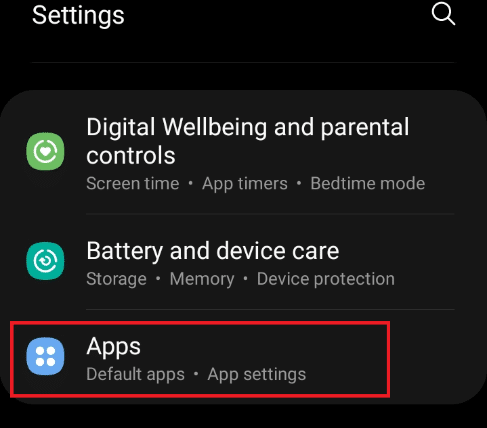
5. 找到Snapchat并点击它。
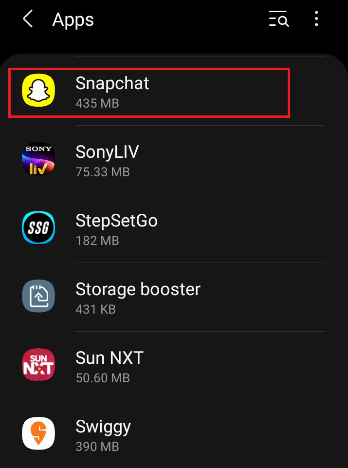
6. 在Snapchat应用信息页面上,点击突出显示的强制停止图标。
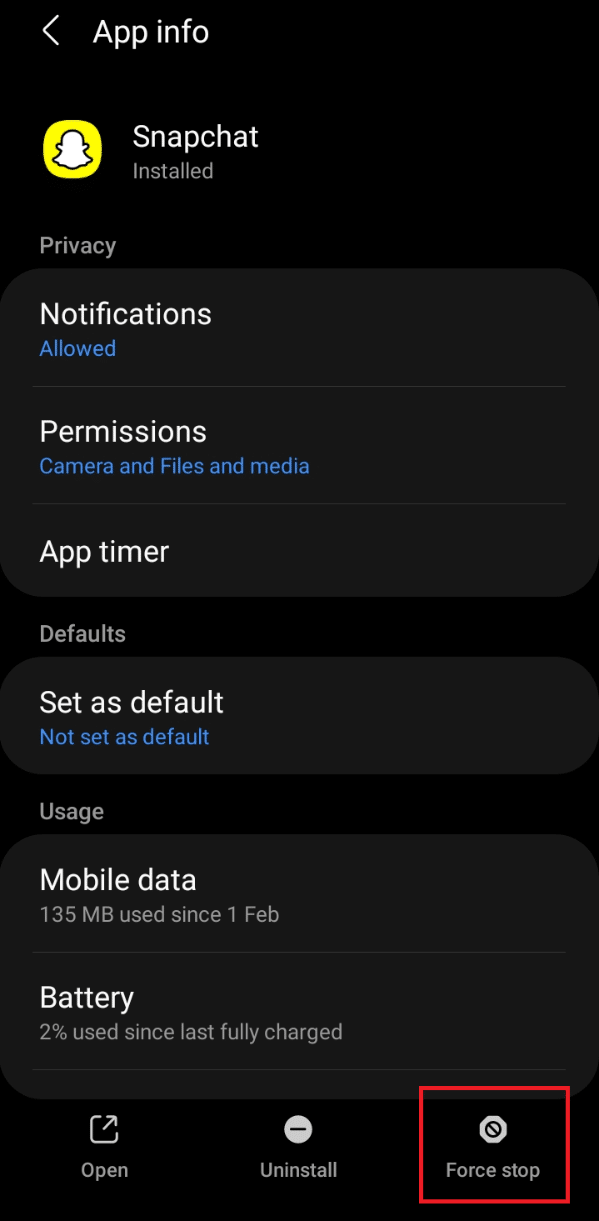
7.重新启动Snapchat应用并检查是否可以加载快照。
方法5:更新Snapchat
使用旧版本的应用程序可能会导致加载错误。要更新Snapchat 应用程序,请执行以下步骤:
1.在手机上打开玩商店。然后,搜索Snapchat。
注意: iPhone 用户应使用App Store。
2A。如果有新的更新可用,请点击更新。
2B。如果应用程序已经是最新的,那么它将显示打开选项。在这种情况下,请尝试下一个解决方案。
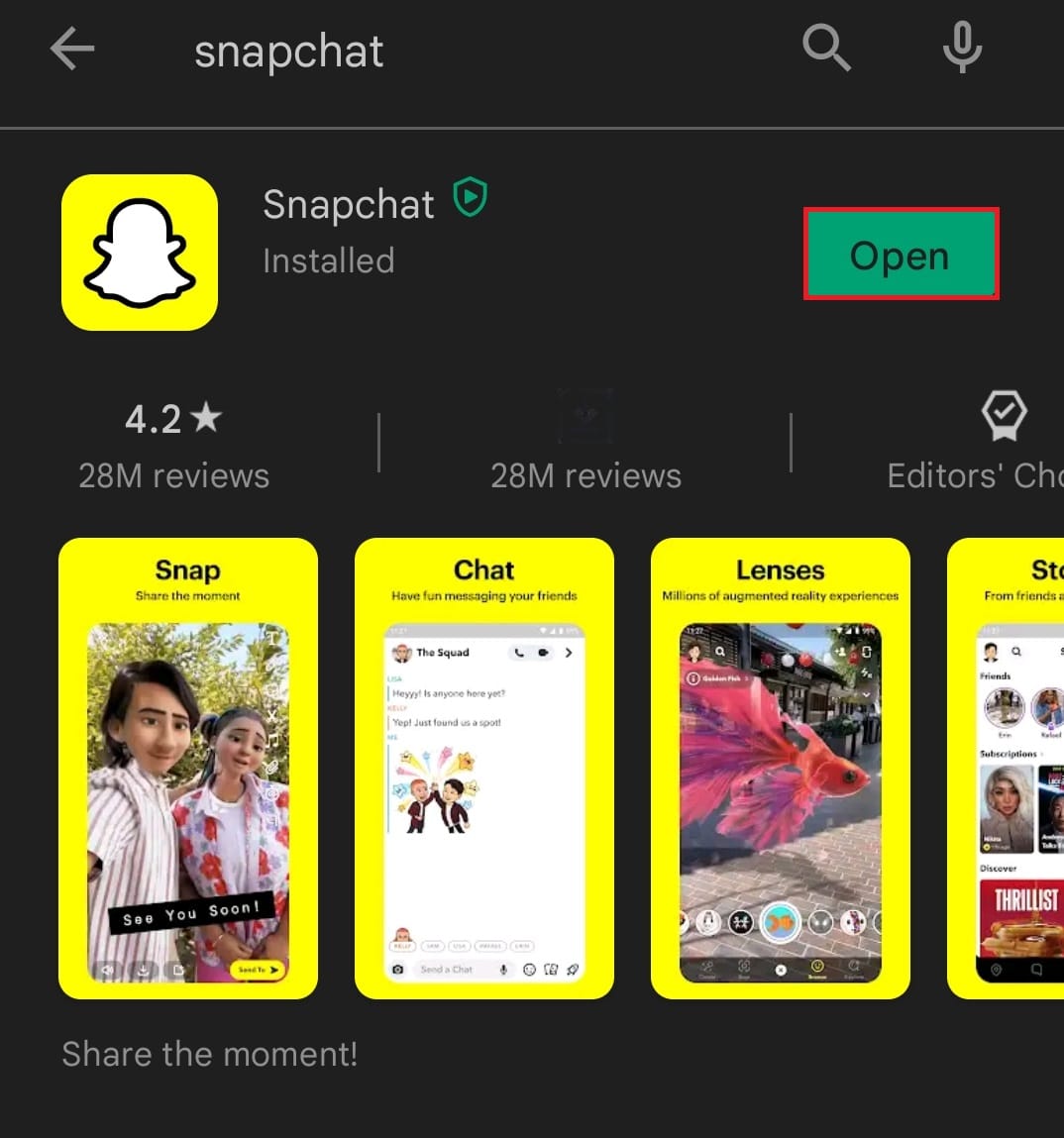
方法6:更新手机操作系统
手机制造商在解决手机中存在的错误后发布软件更新。更新您的手机可能会解决Snapchat 无法加载快照的问题。如果需要,请按照以下步骤检查和更新操作系统:
1.在您的Android 手机上打开设置应用程序。
2. 导航并在选项中选择软件更新,如图所示。
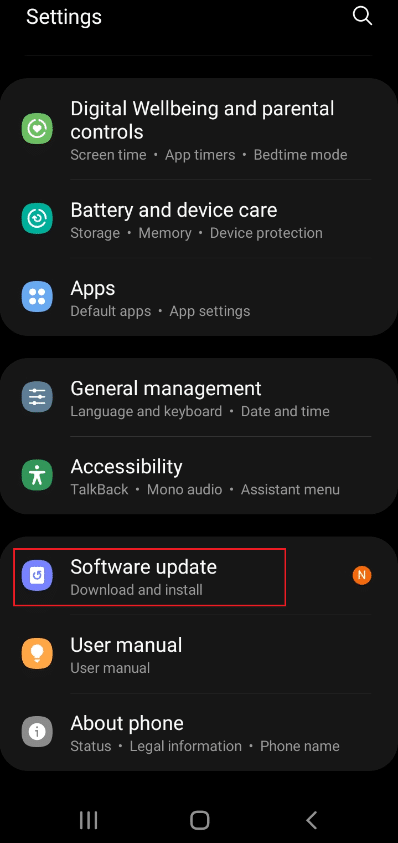
3. 如果需要系统更新,请点击下载并安装,如下图所示。
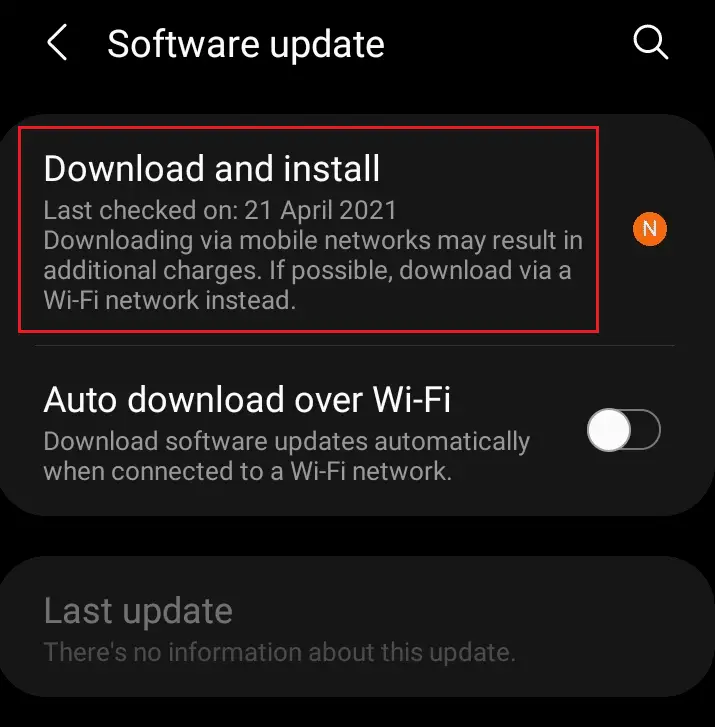
4. 然后,点击下载按钮更新系统软件,如图所示。
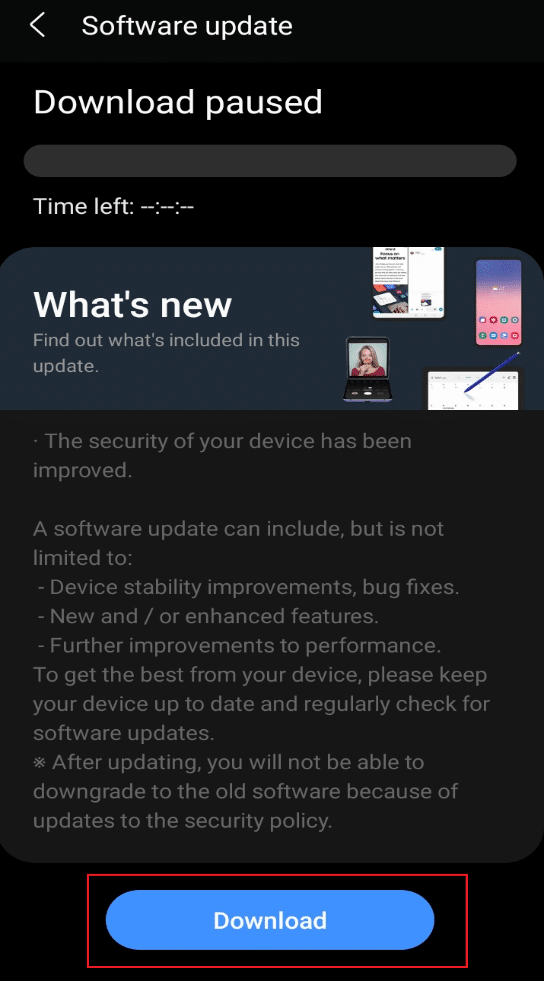
5. 更新后,重启手机并打开Snapchat 应用。检查您现在是否可以加载快照或故事。
方法7:更改DNS
许多用户通过更改手机上的DNS 设置解决了这个问题。实现这个想法并检查它是否适合你是值得的。
1. 如图所示,转到设置>连接。
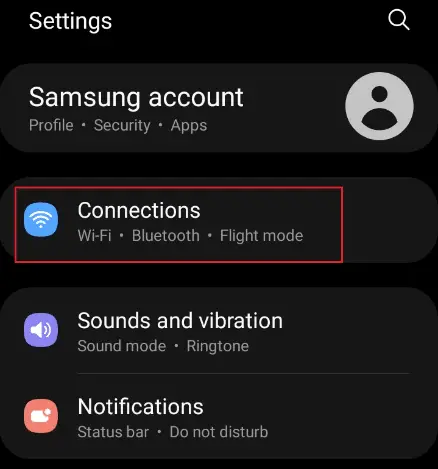
2. 在连接选项卡上,选择Wi-Fi选项,如图所示。
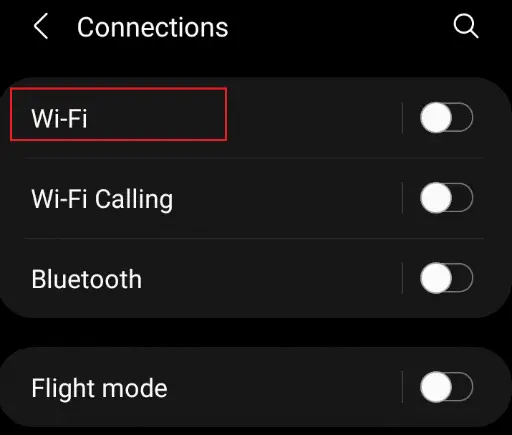
3. 在Wi-Fi 页面上,点击当前网络突出显示的设置中国 图标。
![]()
4. 然后,点击高级下拉选项。
5. 选择突出显示的IP 设置并将DHCP更改为静止。
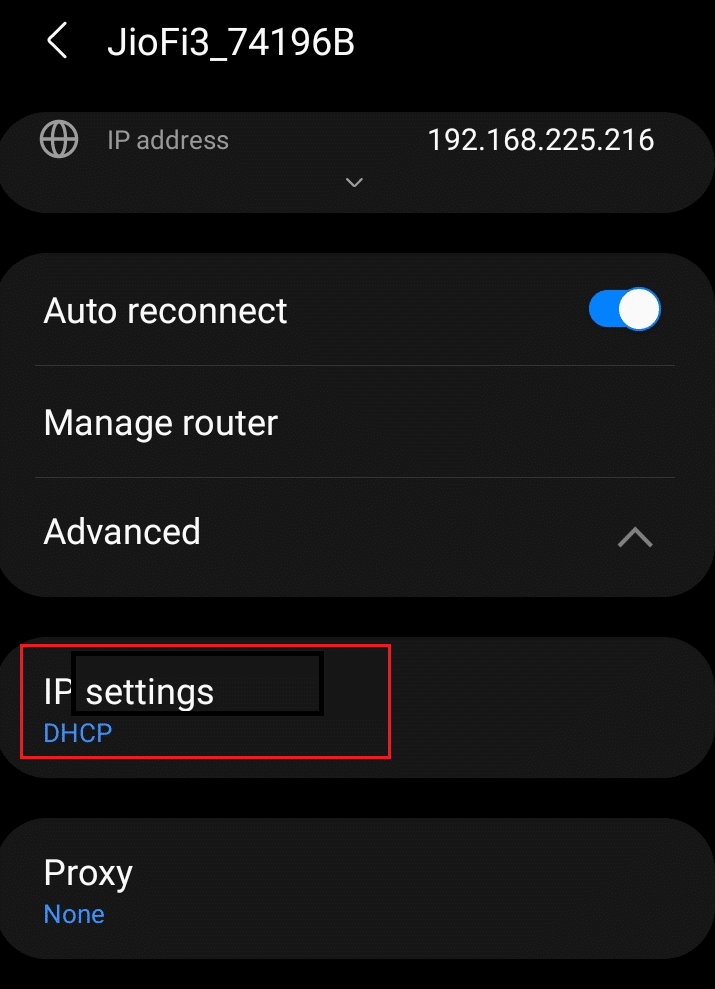
6. 另外,进行以下更改并点击保存。
- DNS 1的 – 8.8.8.8
- DNS 2的 – 8.8.4.4
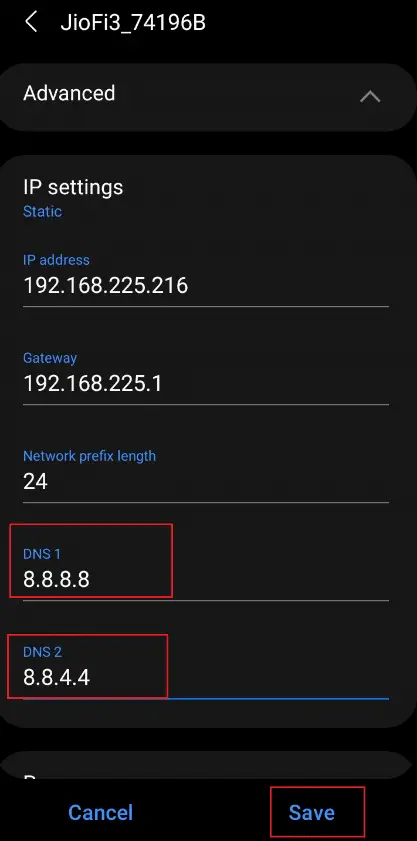
方法8:删除数据保护程序限制
所有Android 手机都提供数据保护功能,可在有限的互联网可用性期间消除任何后台数据使用以保留数据。这可能是导致此问题的原因,并且必须取消限制并豁免Snapchat,如下所述:
1. 打开设置应用程序并点击连接选项。
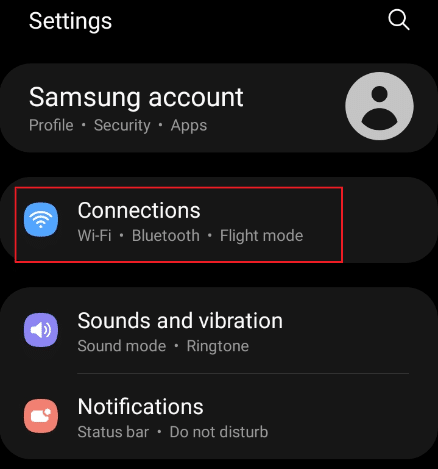
2. 在连接页面上,点击数据使用选项,如图所示。
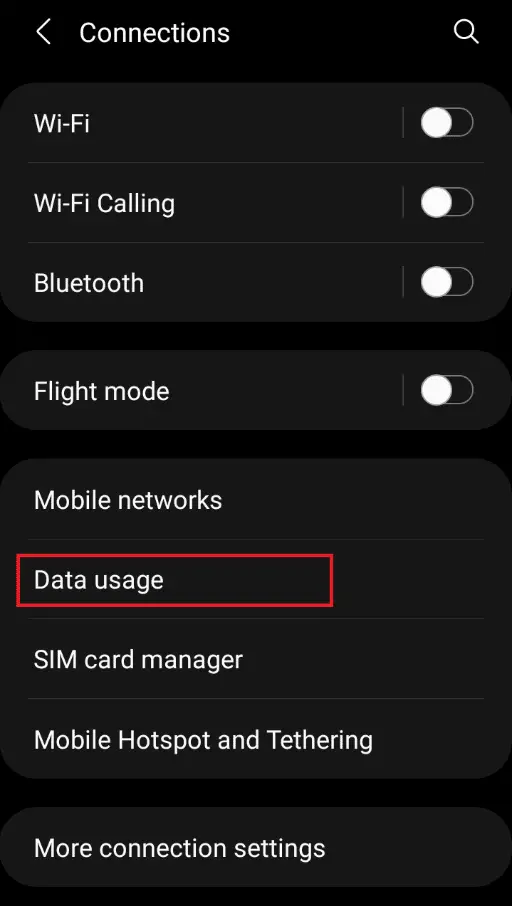
3. 点击下一个屏幕上的数据保护程序选项。
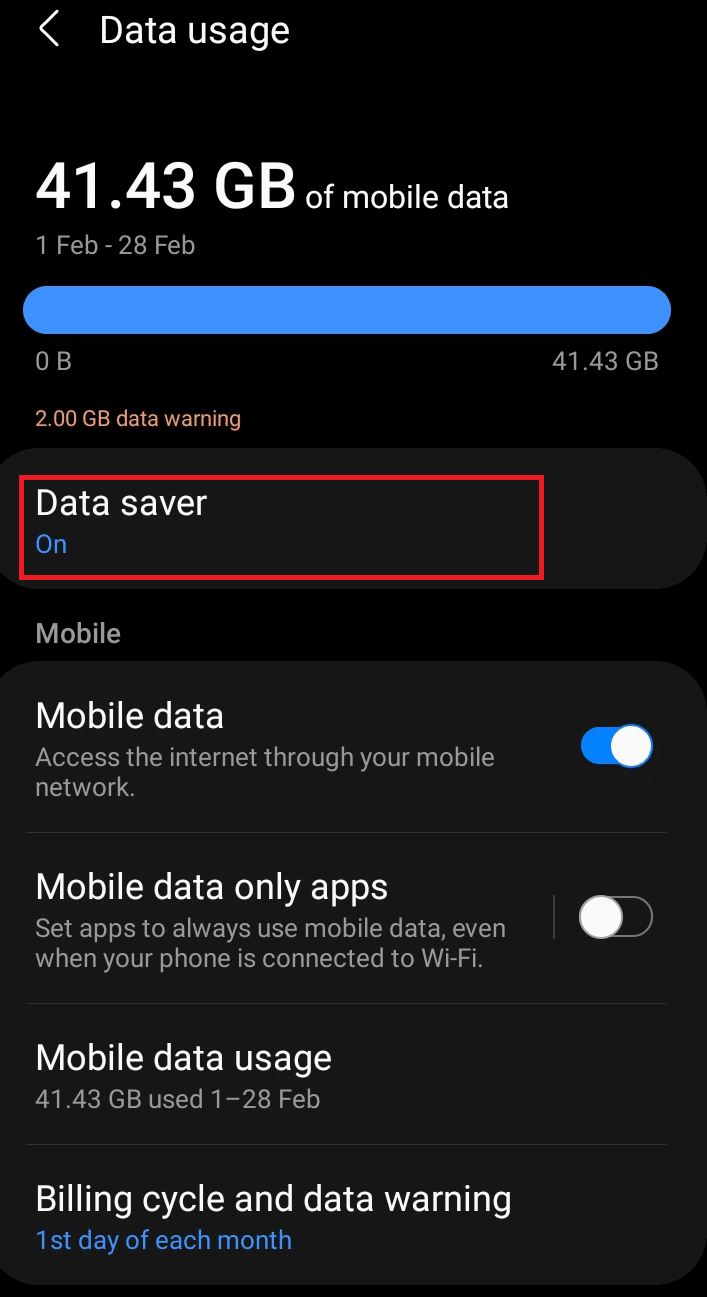
4. 在数据保护程序菜单中,关闭立即开启选项以禁用它。
5.接下来,点击允许在数据保护程序开启时使用数据选项。
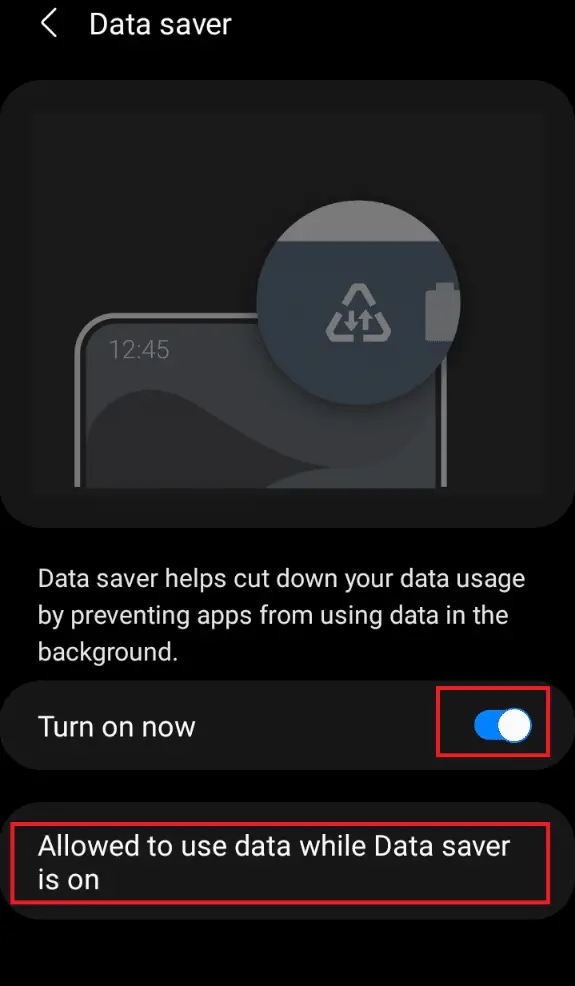
6. 现在,搜索Snapchat并将其打开。
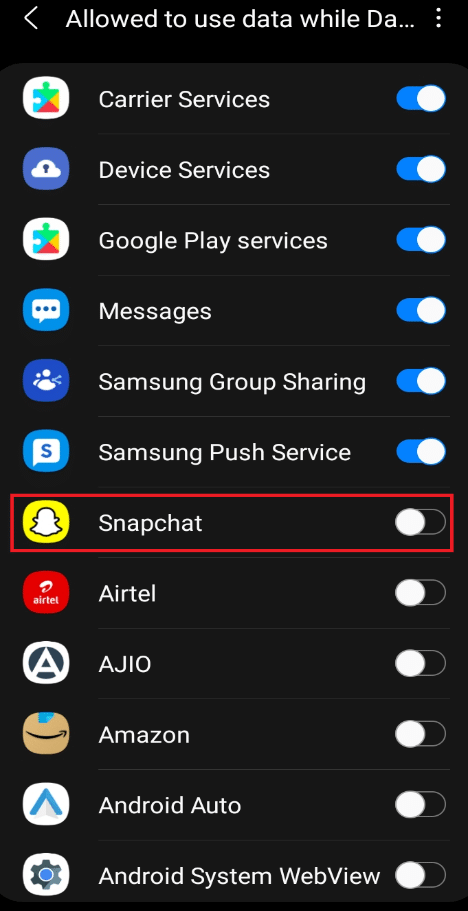
7. 现在,检查您是否可以在取消限制后自动加载快照。如果没有,请尝试下一个修复。
方法9:免除Snapchat 的节电限制
就像免除Snapchat 的数据保护程序限制一样,如果前一种方法不起作用,则有必要使Snapchat 免受电池保护程序的限制。实施下面提到的步骤来做到这一点:
1.在您的Android 手机上打开设置应用程序。
2. 点击电池和设备保养选项,如图所示。
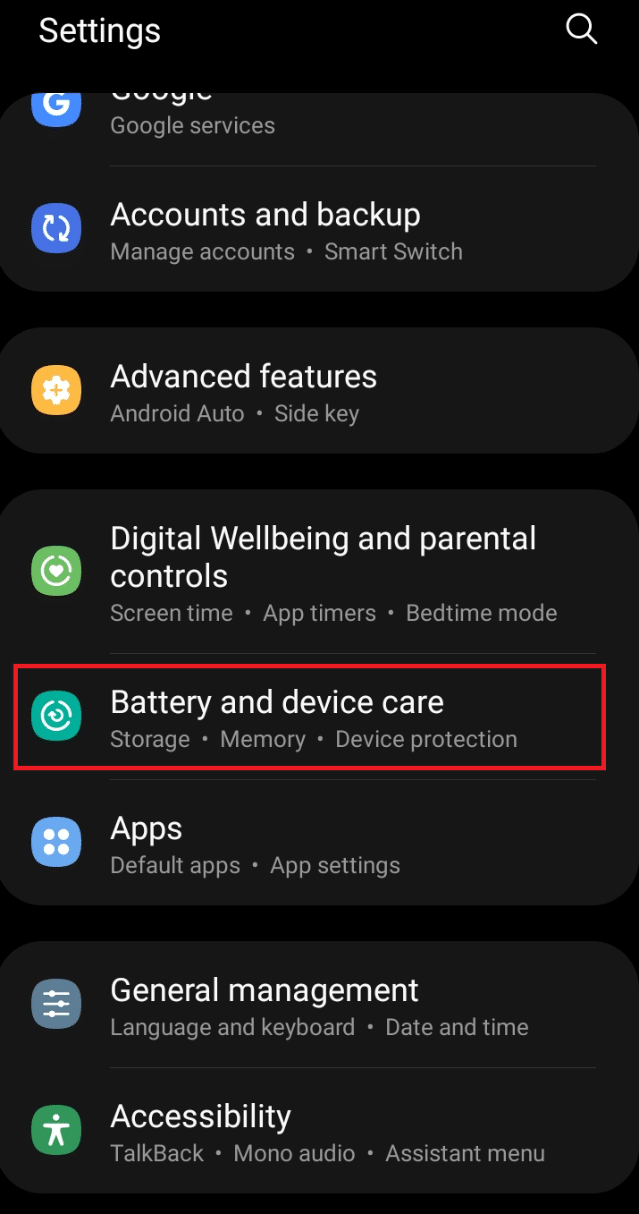
3. 在设备维护页面上,点击突出显示的电池选项。
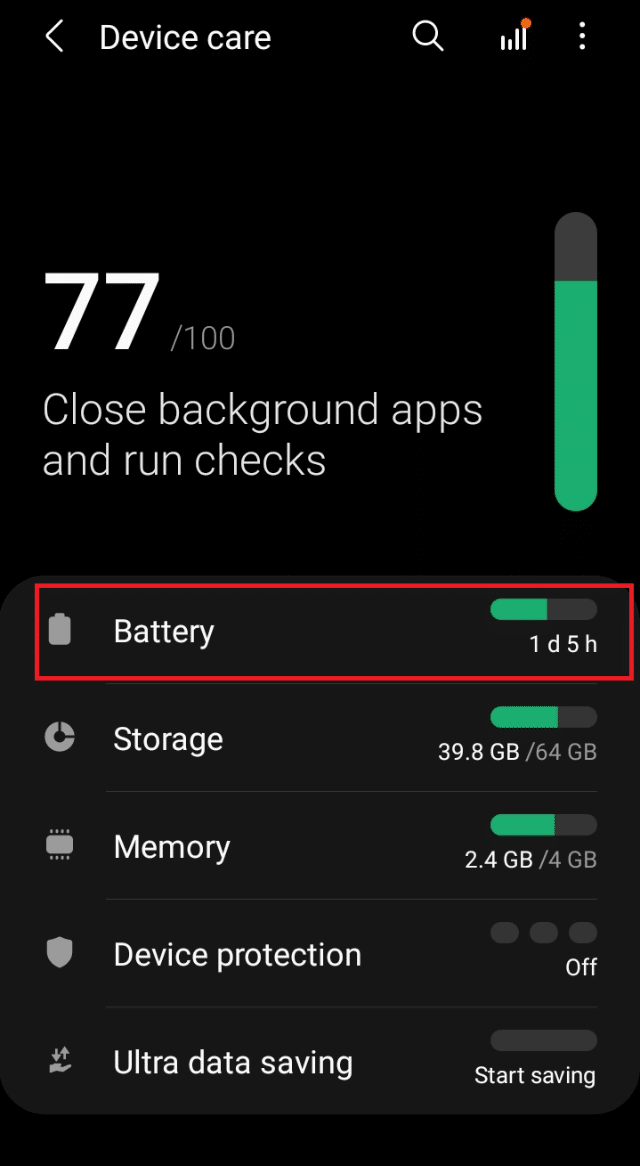
4. 确保关闭省电模式选项以禁用电池保护程序。
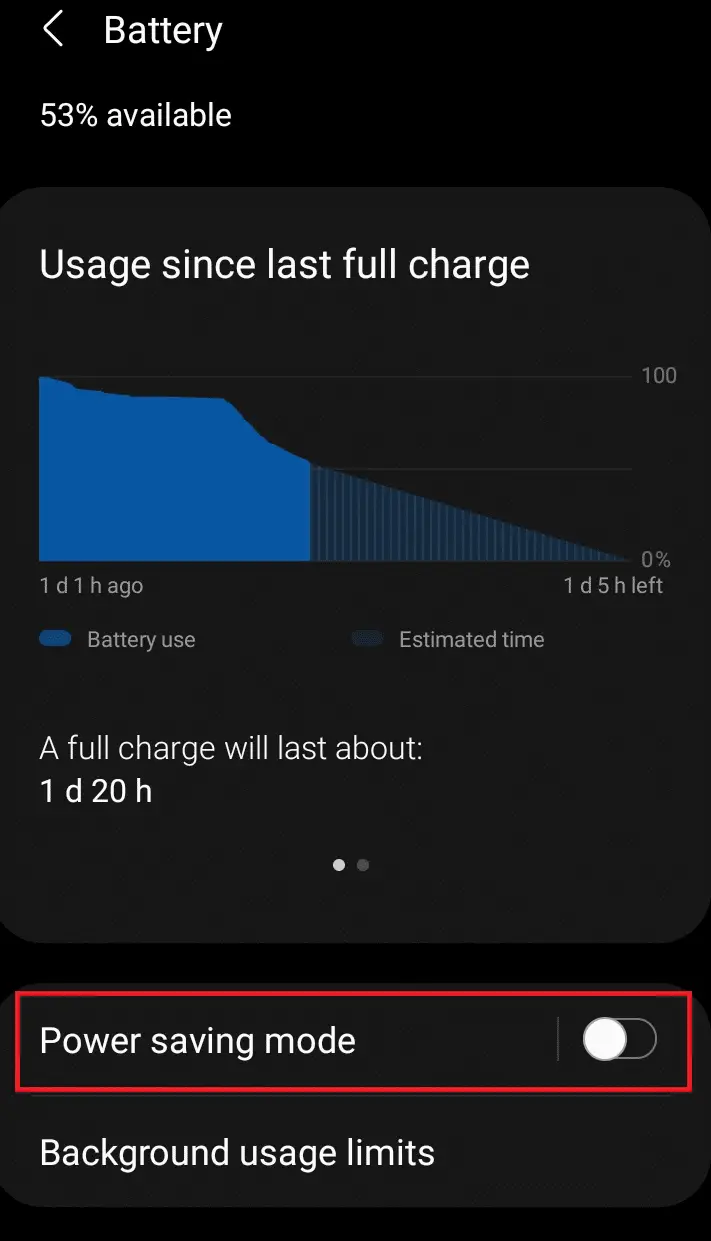
5. 再次,转到设置选项并点击应用程序,如图所示。
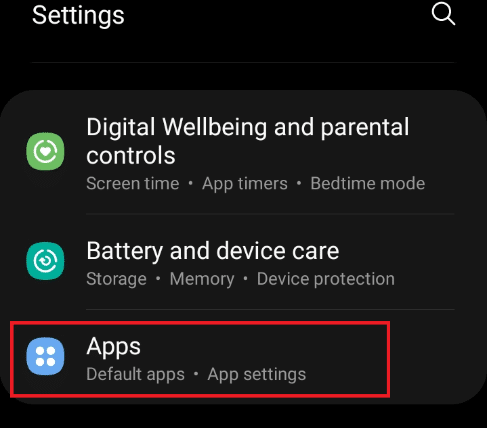
6. 在这里,点击Snapchat应用程序,如突出显示的那样。
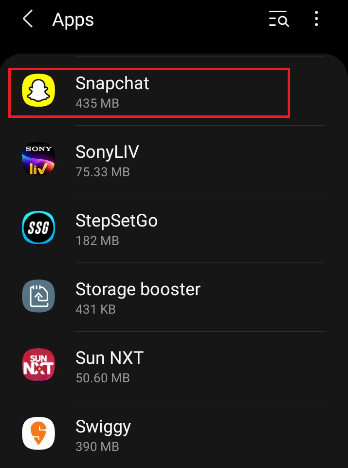
7. 在Snapchat应用信息页面上,点击电池选项。
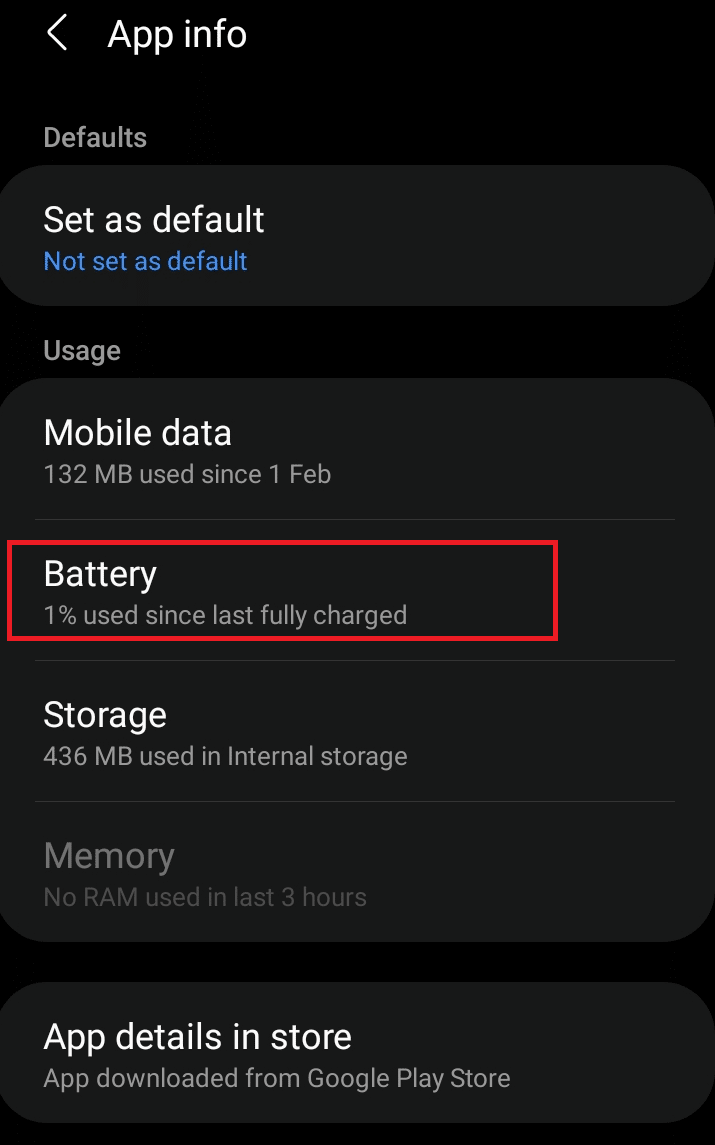
8.在管理电池使用部分下切换允许后台活动选项。
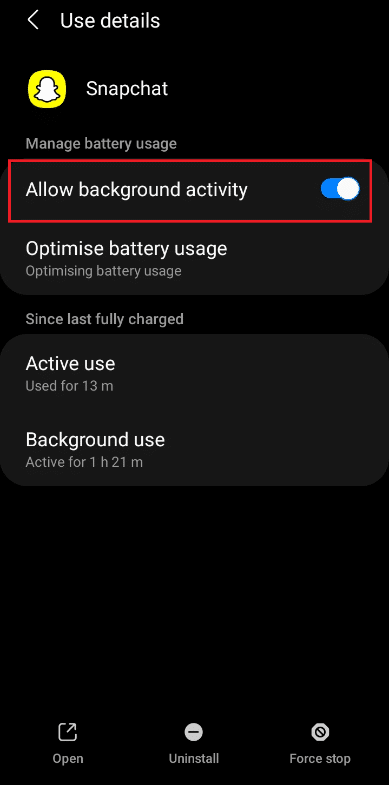
方法10:启用应用权限
如果上述方法均无法解决Snapchat 无法加载Stories 问题,则Snapchat 可能无法从您的手机获得位置、存储等权限。执行下面给出的步骤以检查然后启用禁用的Snapchat 权限,视情况而定:
1.在您的手机上打开Snapchat应用程序。
2.像之前一样进入设置页面。
![]()
3.在这里,点击隐私部分下的权限选项。
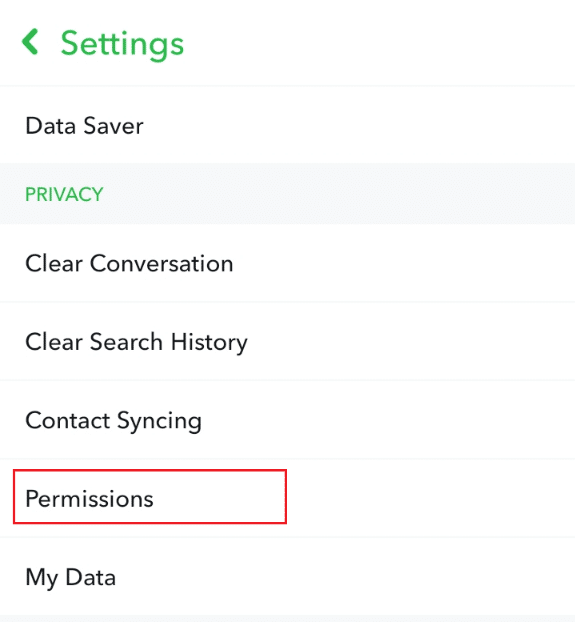
4.通过点击点击以启用下面突出显示的选项来启用应用程序的所有必需权限。
注意:下面以位置为例。确保也启用所有其他权限。
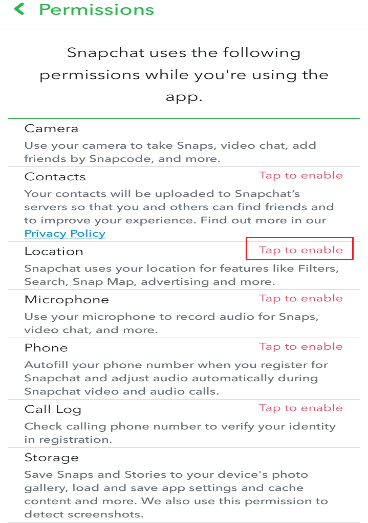
5. 在位置权限选项卡上,点击始终允许以始终为此应用程序提供位置访问权限。
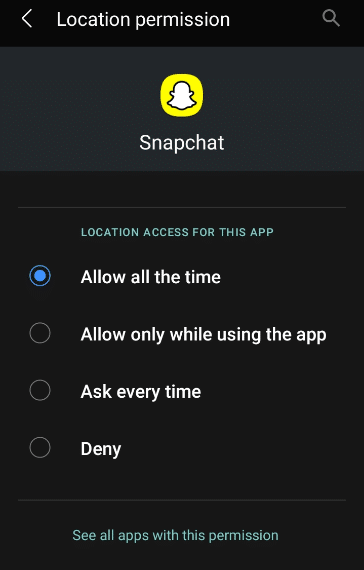
6. 最后,关闭并重新打开Snapchat 并尝试加载快照或故事。
方法11:删除应用缓存
高速缓存是在CPU 内存中临时存储数据的过程。所有应用程序都有缓存以实现高效运行,但有时,缓存过载会影响应用程序,导致加载错误。因此,执行给定的步骤并删除Snapchat 缓存:
1.在您的设备上启动Snapchat 。
2. 在您的个人资料中,点击右上角的设置齿轮图标。
![]()
3. 在Snapchat设置页面上,点击帐户操作部分下的清除缓存选项。
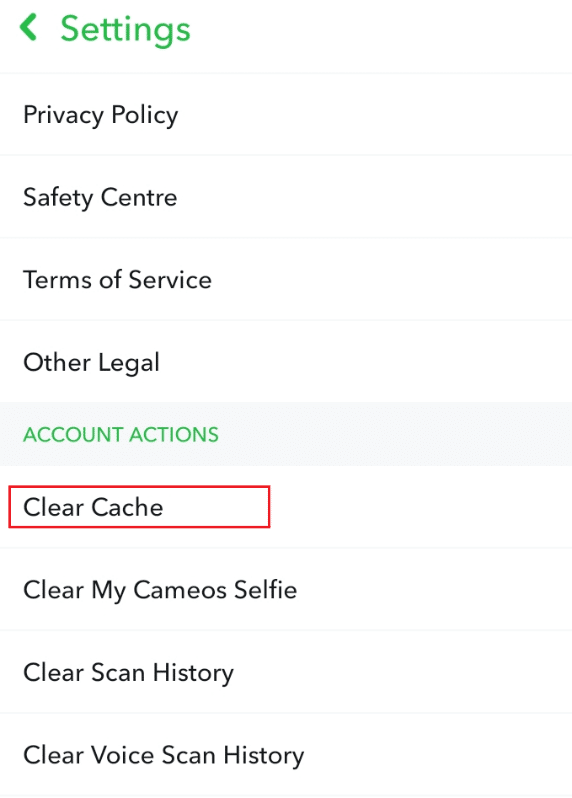
4. 出现一个弹出选项卡。点击继续以清除应用缓存。
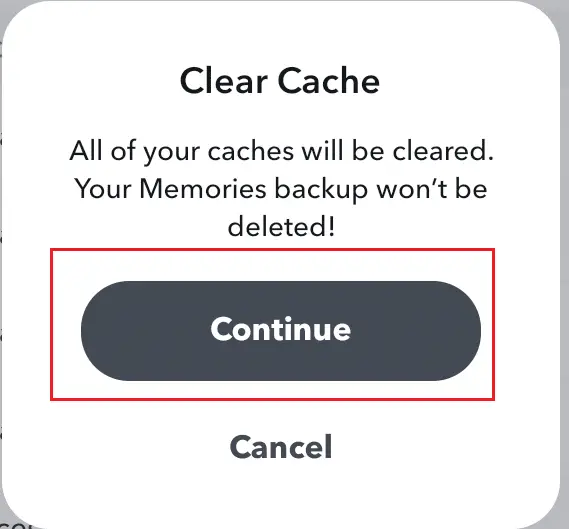
5. 清除缓存后,关闭并重新启动 快照。
方法12:清除Snapchat 对话
清除Snapchat 应用程序中的对话可能会修复Snapchat 无法加载故事的问题。
注意:清除聊天不会删除已发送或已保存的消息。
1.在您的手机上启动Snapchat应用程序。
2. 导航至您的个人资料并点击设置齿轮图标,如下图所示。
![]()
3. 点击隐私部分下的清除对话选项,如图所示。
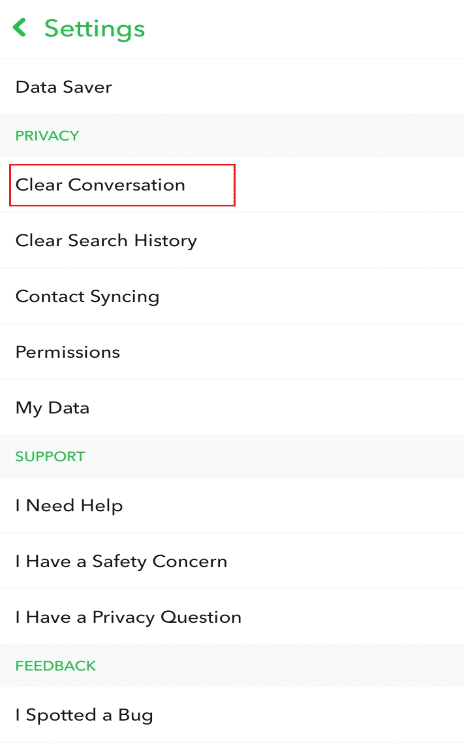
4. 然后,点击您朋友对话的叉号,如图所示。
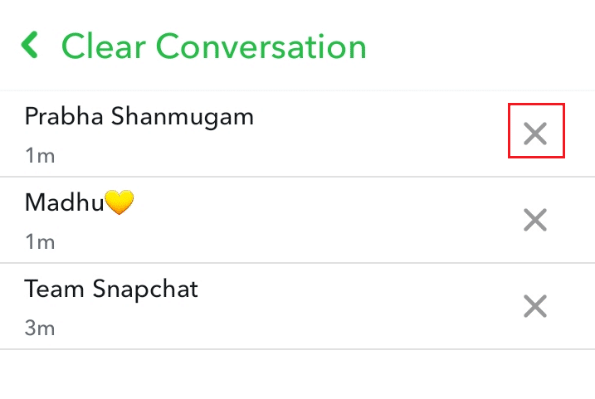
5. 在弹出选项卡上,点击清除以清除所选对话。
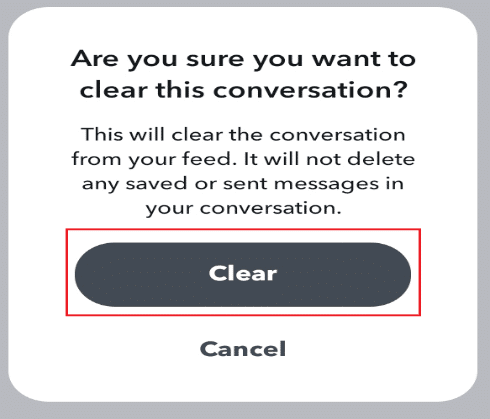
6.对所有对话重复相同的操作并重新打开应用程序。
方法13:在Snapchat 中删除和添加好友
如果即使在清除对话后Snapchat 仍无法加载故事问题,另一种选择是删除您无法加载其快照或故事的用户,然后重新添加它们。请按照以下步骤操作:
注意:重要的是要在此处注意,它将删除所有以前发送和接收的快照。
1.在您的手机上启动Snapchat应用程序。
2. 转到您的个人资料并点击我的朋友,如图所示。
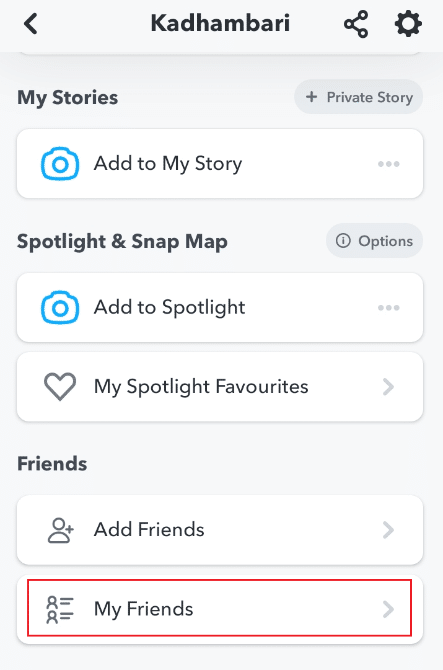
3.从列表中选择您朋友的名字。
4. 点击查看好友,如下图。
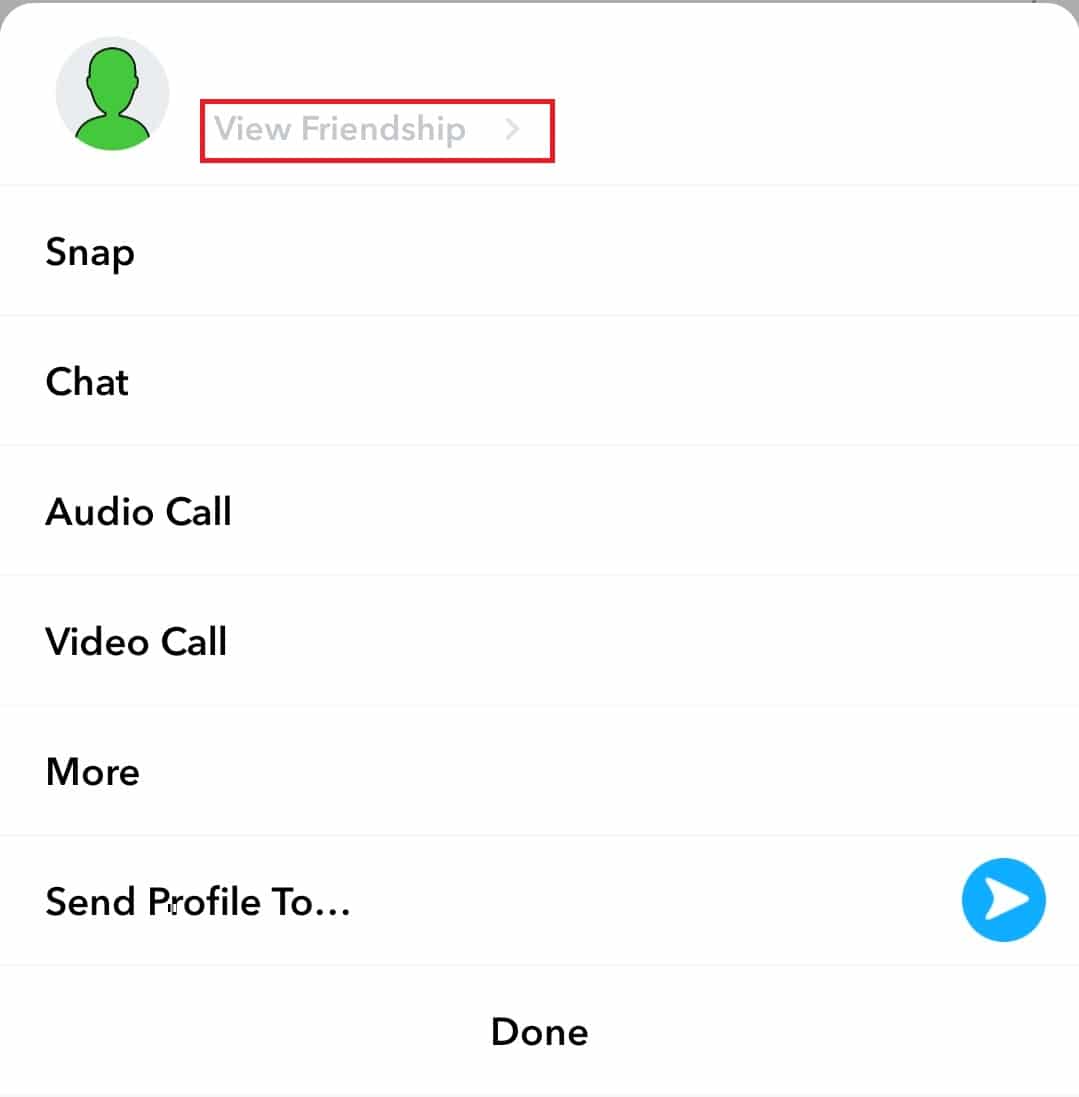
5. 点击 屏幕右上角的三点图标。
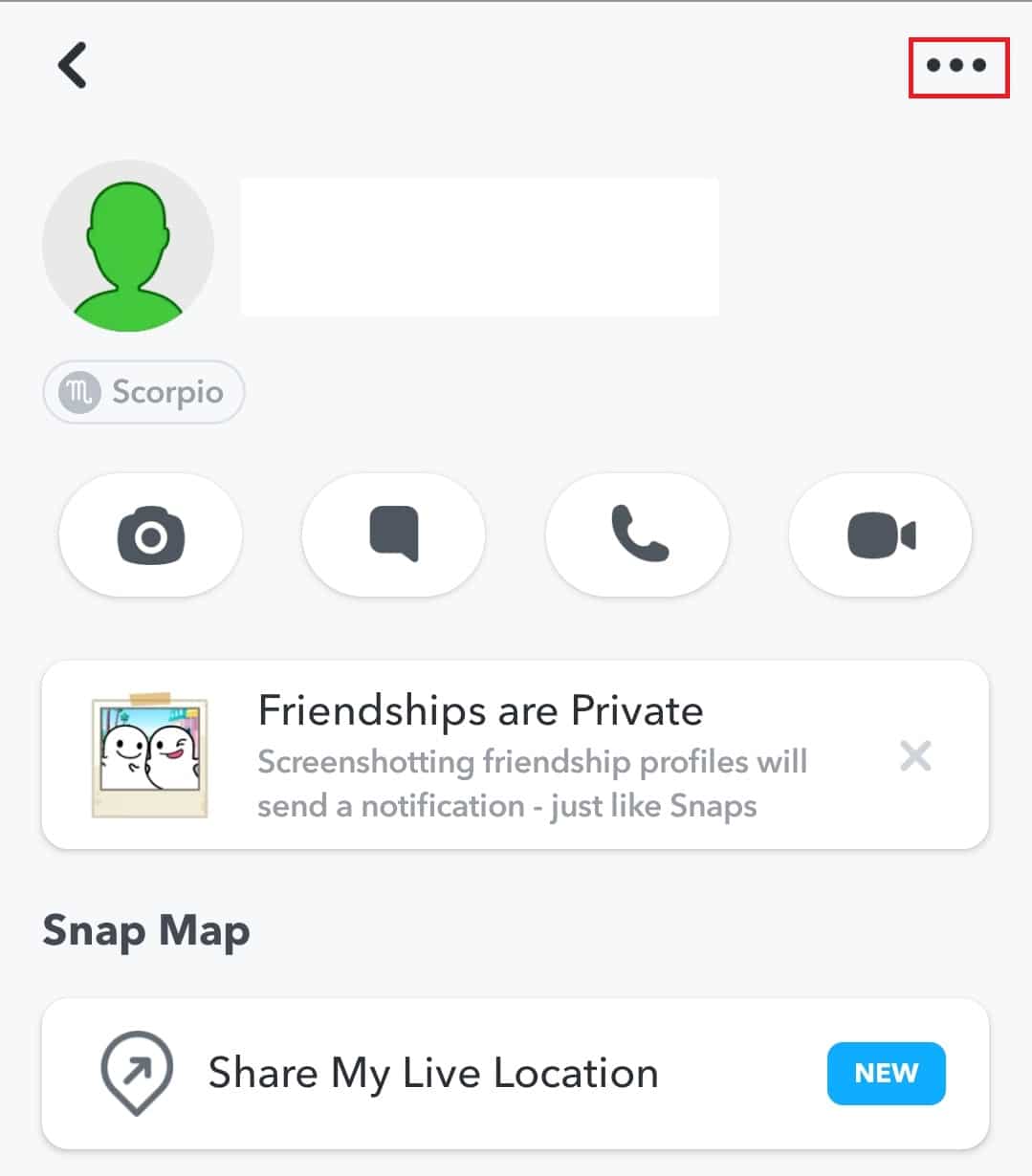
6. 点击删除好友。
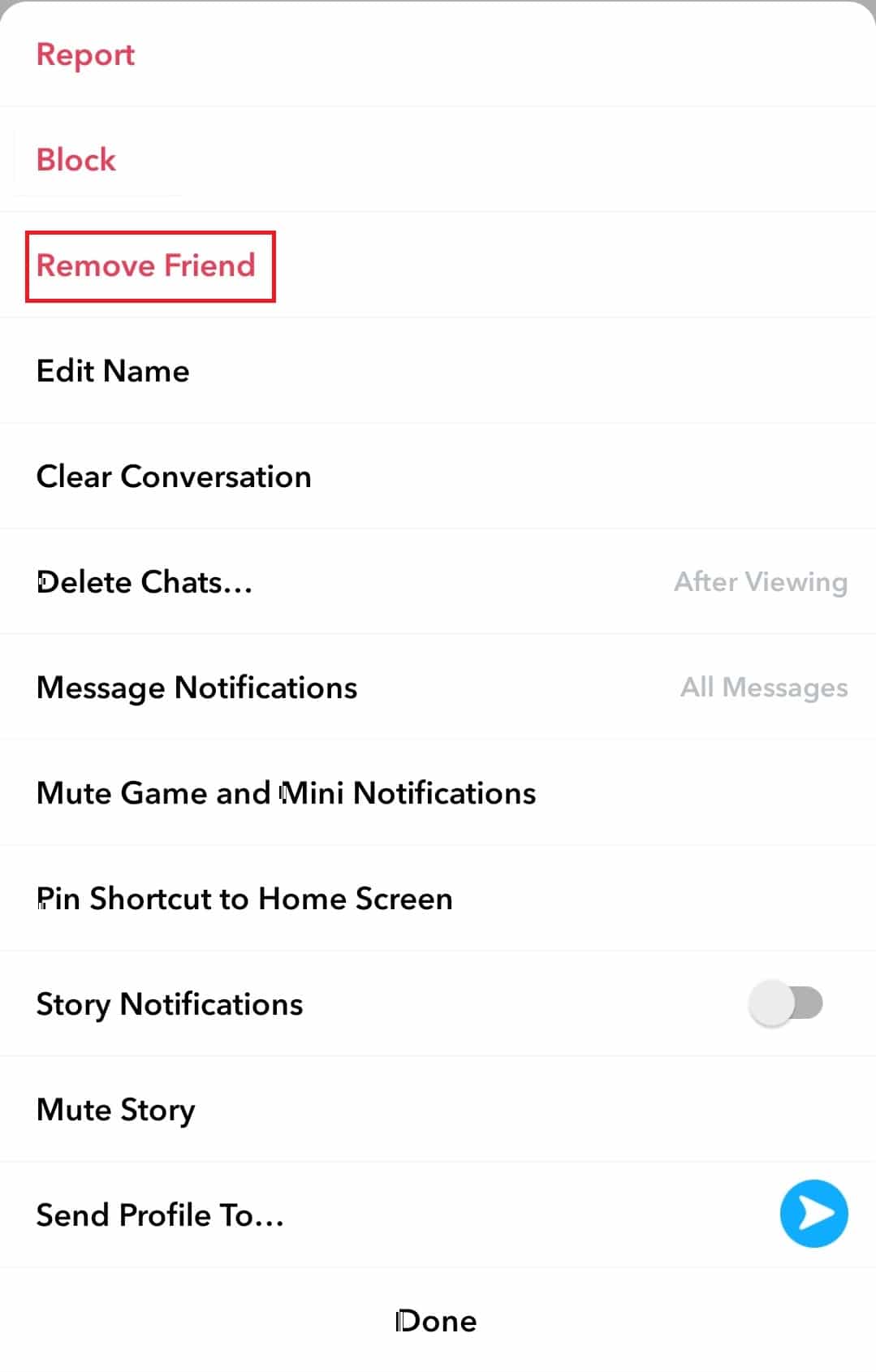
7. 然后,在弹出页面上选择删除,如下图所示。
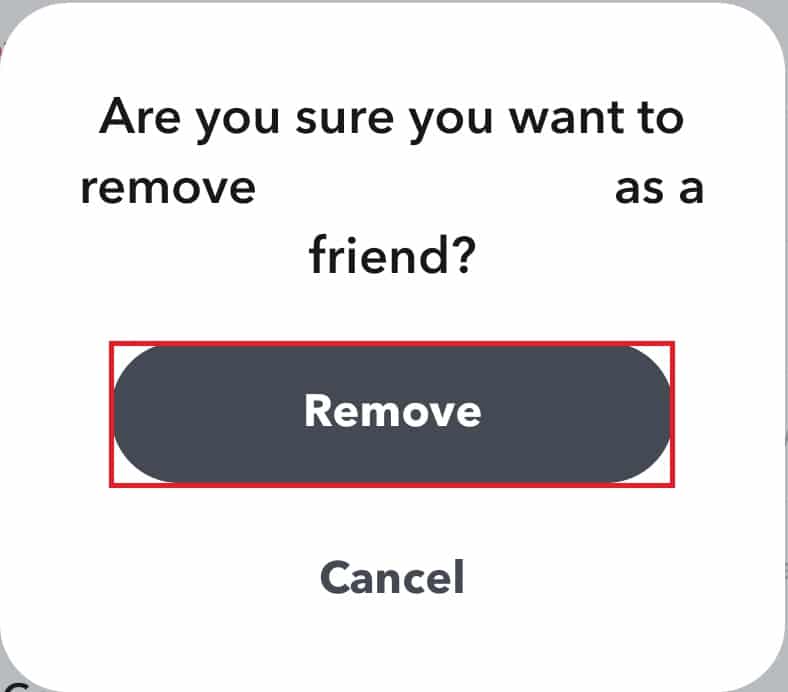
8. 删除后,关闭应用程序。
9. 然后,再次启动它并转到个人资料页面。
10. 点击添加朋友。
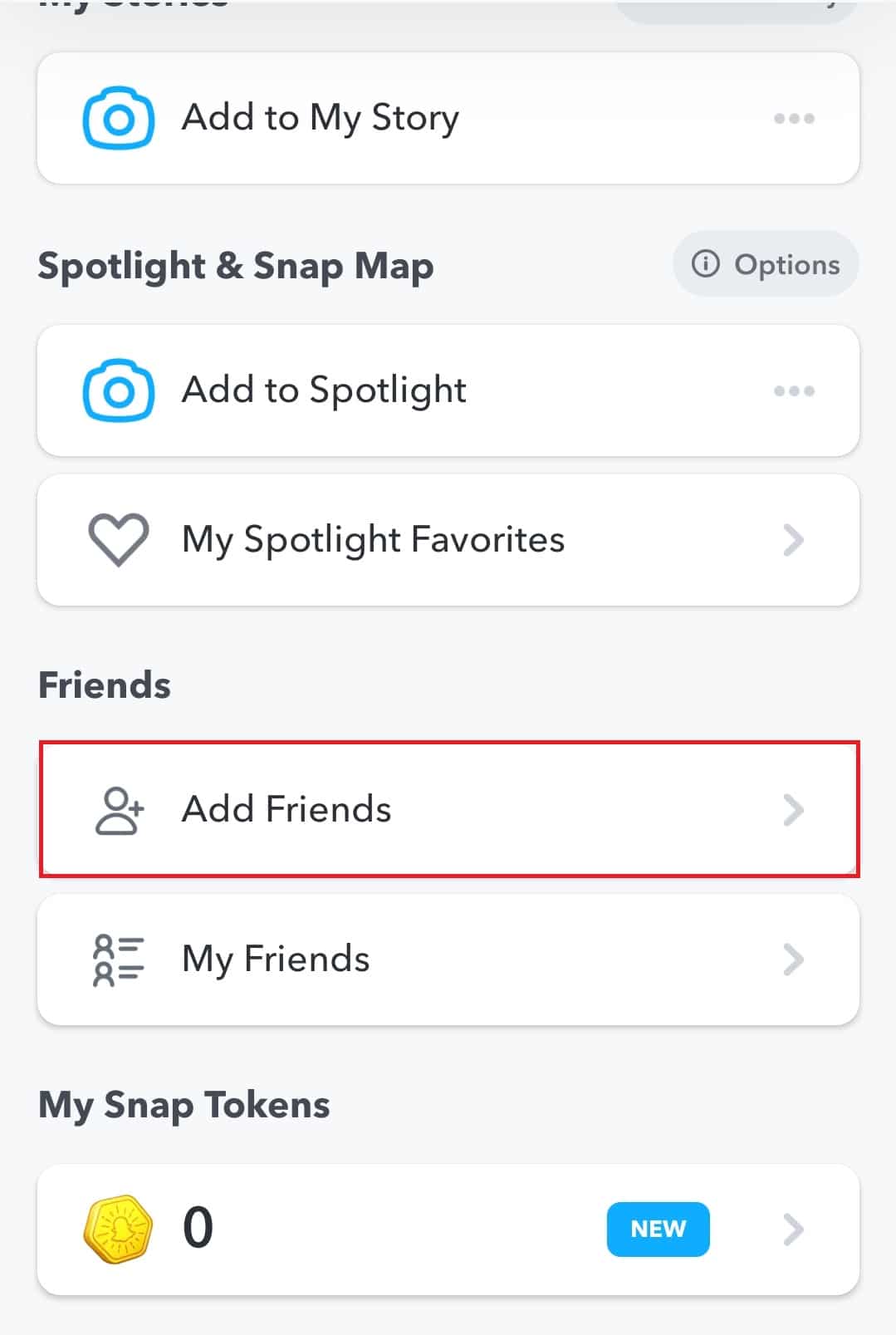
11. 搜索您朋友的名字并重新添加。
方法14:重新安装应用程序
如果上述方法均不适用于您修复Snapchat 无法加载Stories 问题,最后的选择是从您的手机中卸载该应用程序并重新安装。
1.长按Snapchat应用并点击卸载选项将其删除。
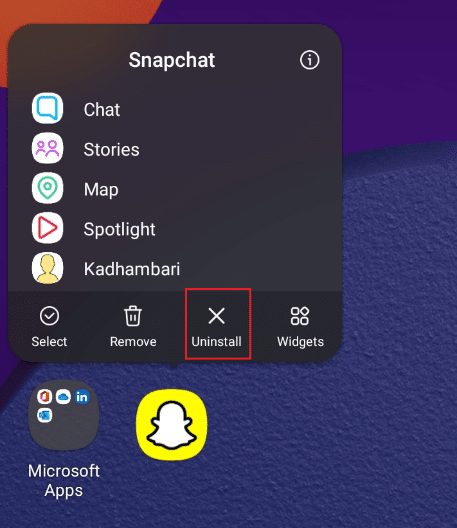
2. 然后,启动Play商店并搜索Snapchat 应用程序。
3. 点击安装,在您的手机上下载最新版本的Snapchat,如图所示。
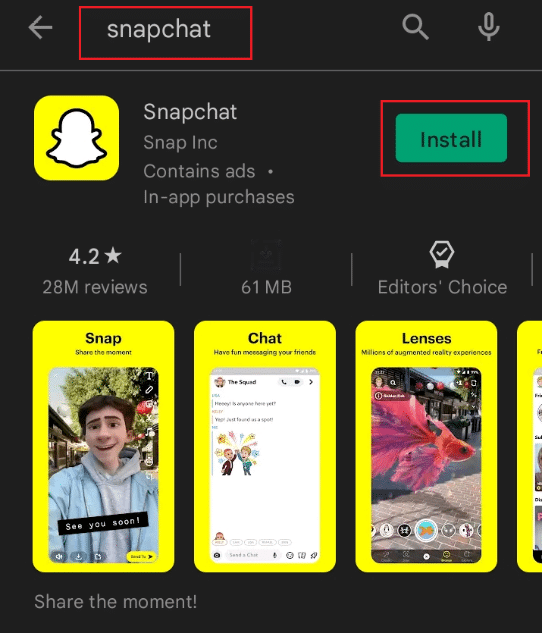
4. 现在,登录您 的Snapchat 帐户并享受使用它的乐趣。
我们希望本指南对您有所帮助,您可以修复Snapchat 无法加载快照或故事的 问题。